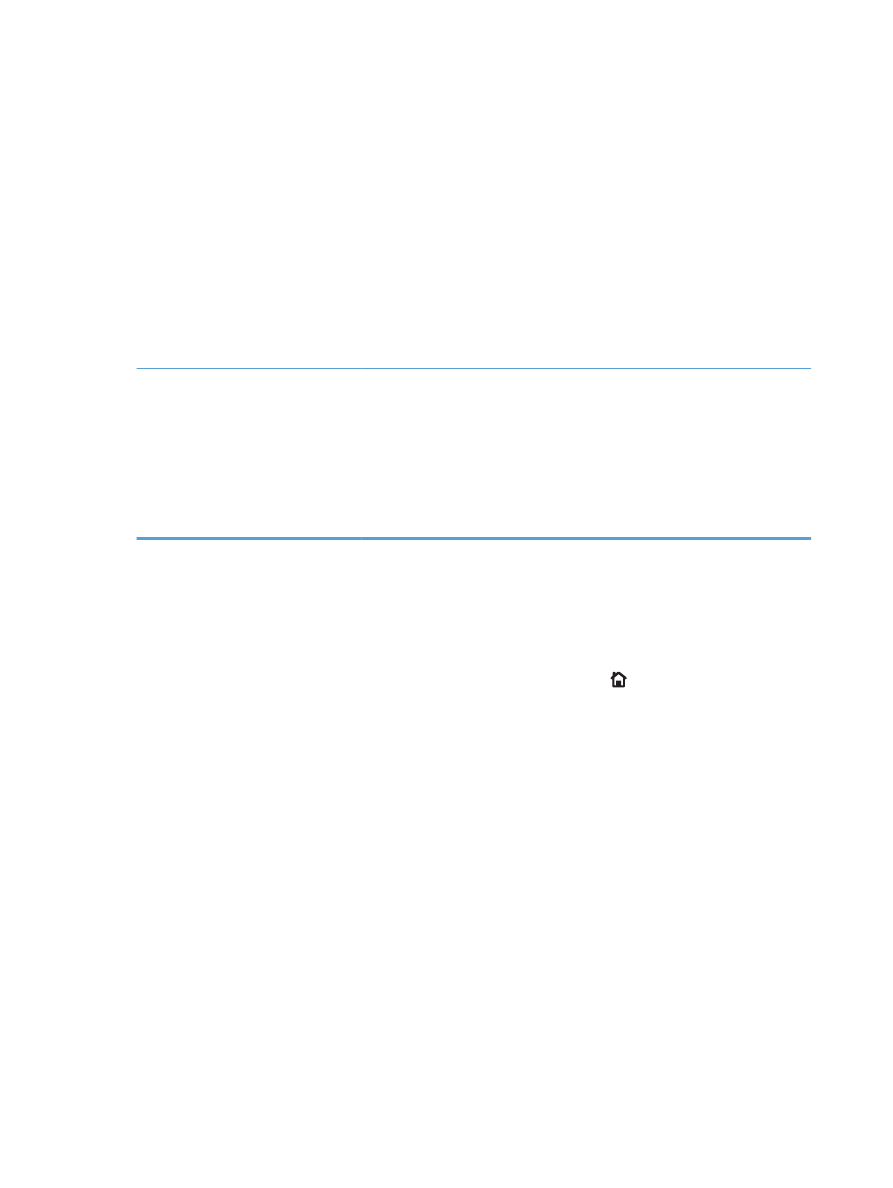
Ustawianie wyrównania poszczególnych podajników papieru
Wyreguluj wyrównanie poszczególnych podajników, gdy tekst lub obrazy nie znajdują się na środku
lub nie są odpowiednio wyrównane na wydruku.
1.
Na panelu sterowania urządzenia naciśnij przycisk Strona główna .
2.
Otwórz kolejno następujące menu:
●
Administracja
●
Ustawienia ogólne
●
Jakość druku
●
Rejestracja obrazu
3.
Wybierz podajnik, który chcesz wyregulować, i naciśnij przycisk OK.
4.
Wybierz potrzebny rodzaj regulacji i użyj przycisków strzałek, aby wyregulować obraz na
stronie. Naciśnij przycisk OK, aby zapisać zmiany.
5.
Aby sprawdzić efekt, wybierz opcję Drukuj stronę testową i naciśnij przycisk OK. W razie
potrzeby wprowadź dalsze regulacje.
156
Rozdział 7 Rozwiązywanie problemów
PLWW
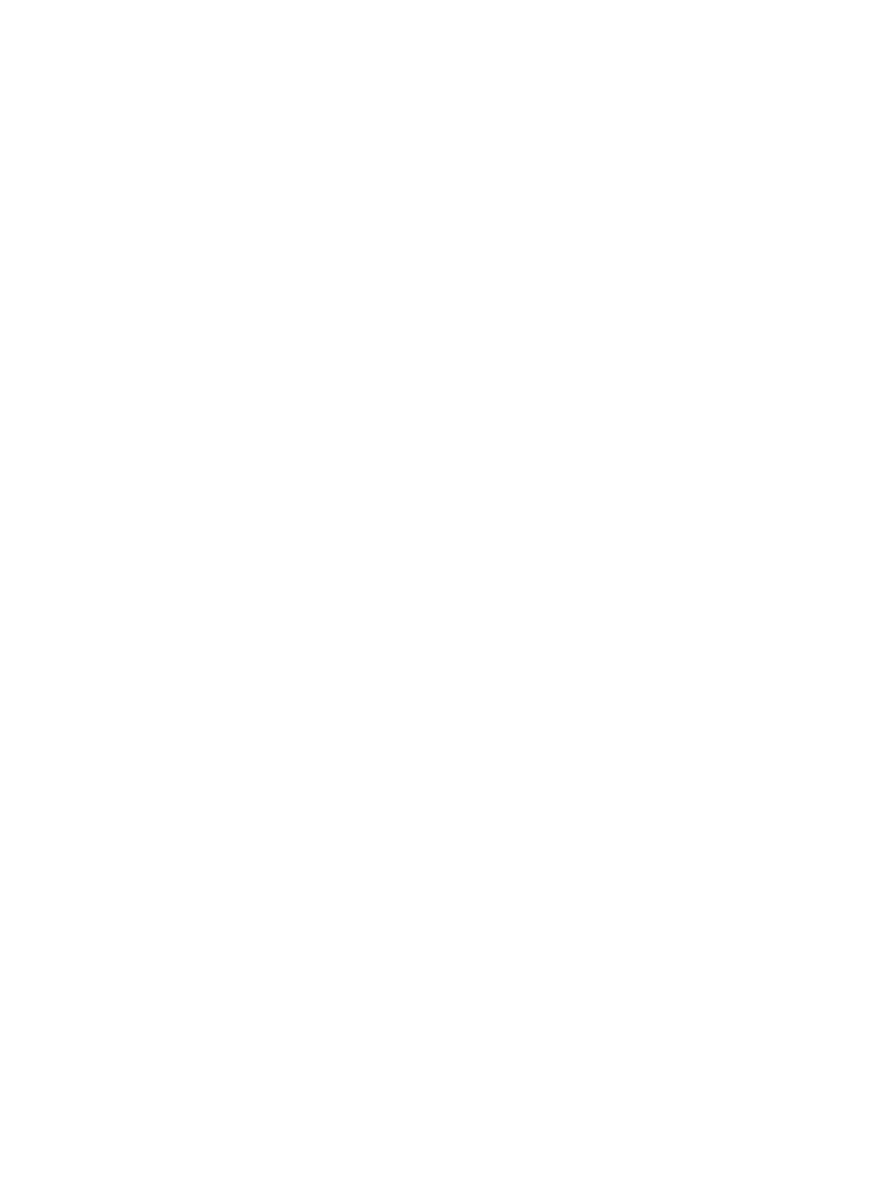
Strony nie są drukowane lub drukowanie jest
spowolnione
Urządzenie nie drukuje
Jeśli urządzenie w ogóle nie drukuje, wypróbuj poniższe rozwiązania.
1.
Sprawdź, czy urządzenie jest włączone, a na panelu sterowania widać informację o jego
gotowości.
◦
W razie braku sygnalizacji gotowości wyłącz urządzenie, a następnie ponownie je włącz.
◦
Jeśli panel sygnalizuje gotowość urządzenia, spróbuj ponownie wysłać zadanie
drukowania.
2.
Jeśli na panelu widać informację o błędzie urządzenia, usuń przyczynę błędu, a następnie
ponownie wyślij zadanie.
3.
Upewnij się, że kable są prawidłowo podłączone. Jeśli urządzenie jest podłączone do sieci,
sprawdź następujące obszary:
◦
Sprawdź kontrolkę umieszczoną obok złącza sieciowego w urządzeniu. Jeśli połączenie
sieciowe działa, kontrolka świeci na zielono.
◦
Upewnij się, że urządzenie jest podłączone do sieci za pomocą kabla sieciowego, a nie
telefonicznego.
◦
Upewnij się, że router, koncentrator lub przełącznik sieciowy jest włączony i działa
poprawnie.
4.
Zainstaluj oprogramowanie HP z płyty CD dostarczonej wraz z urządzeniem lub użyj sterownika
druku UDP. Używanie standardowych sterowników druku systemu operacyjnego może
powodować opóźnione przekazywanie zleceń z kolejki druku.
5.
W komputerze na liście drukarek kliknij prawym przyciskiem myszy nazwę tego urządzenia,
wybierz polecenie Właściwości i otwórz kartę Porty.
◦
Jeśli urządzenie jest połączone z siecią za pomocą kabla sieciowego, upewnij się, że
nazwa drukarki widoczna na karcie Por
ty jest taka sama jak nazwa na stronie konfiguracji
urządzenia.
◦
Jeśli urządzenie łączy się z siecią bezprzewodową za pośrednictwem kabla USB
podłączonego do routera, upewnij się, że jest zaznaczone pole wyboru Wirtualny port
drukarki dla złącza USB.
6.
Jeśli na komputerze jest zainstalowane oprogramowanie osobistej zapory, być może blokuje ono
komunikację z urządzeniem. Spróbuj na chwilę wyłączyć zaporę i sprawdź, czy przyniesie to
rozwiązanie problemu.
7.
Jeśli komputer lub urządzenie korzysta z sieci bezprzewodowej, być może opóźnienie
w przesyłaniu zleceń wynika z niskiej jakości sygnału albo zakłóceń.
PLWW